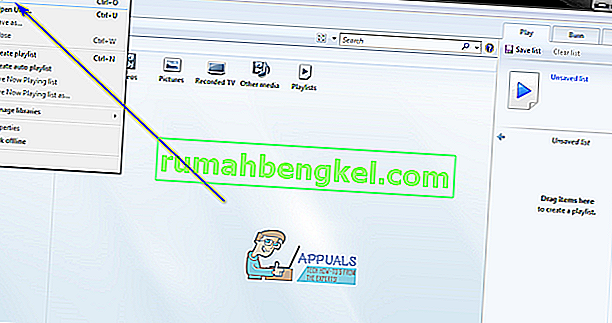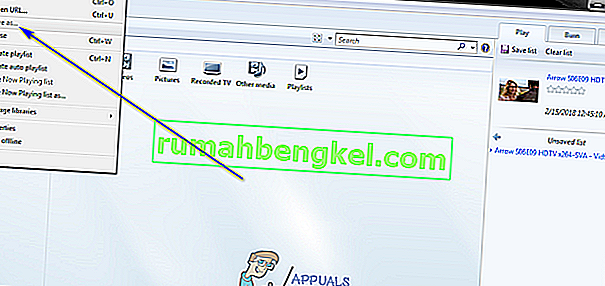Arquivos MP4 são usados para armazenar e visualizar o vídeo, enquanto os arquivos MP3 são usados para armazenar e visualizar áudio. Os formatos de arquivo MP4 e MP3 têm a mesma linhagem - ambos vêm do formato MPEG (Moving Picture Experts Group) de compactação de arquivo. Além disso, tanto o formato de arquivo MP4 quanto o formato de arquivo MP3 são bastante semelhantes quando se trata de suas propriedades, com a única grande diferença entre os dois é o fato de que o formato MP4 é para vídeo e o formato MP3 é para áudio.
A conversão entre os dois formatos funciona de uma maneira bastante simples. O formato de arquivo MP4 contém vídeo e áudio, enquanto o formato de arquivo MP3 contém apenas áudio. Sendo esse o caso, um arquivo MP4 pode ser convertido em um arquivo MP3 simplesmente removendo seu conteúdo de vídeo. No entanto, a conversão de um arquivo MP3 em MP4 não é tão tranquila, pois geralmente não é possível adicionar um vídeo a um arquivo de áudio e transformá-lo em um arquivo MP4. Há muitos aplicativos e programas desenvolvidos para o sistema operacional Windows que são capazes de converter arquivos MP4 em arquivos MP3. Na verdade, até mesmo o reprodutor de mídia nativo da Microsoft para o sistema operacional Windows - Windows Media Player - é capaz de converter arquivos MP4 em arquivos MP3.
Alguns problemas comuns e suas resoluções:
O Windows Media Player não mostra a barra de menus: Clique em Organizar e selecione Layout. Depois disso, marque a opção “ Mostrar Barra de Menu ”
Salvar como esmaecido: Navegue até o local do arquivo no File Explorer, clique com o botão direito no arquivo e selecione “Renomear”. Altere “.mp4” para “.mp3”. (Clique em “Exibir” na parte superior e marque “Extensões de nome de arquivo” para ver as extensões enquanto renomeia).
Se você tiver qualquer versão do Windows Media Player em seu computador Windows e quiser usá-la para converter um arquivo MP4 em um arquivo MP3, faça o seguinte:
- Inicie o Windows Media Player .
- Clique em Arquivo > Abrir… . Na caixa de diálogo Abrir que aparece, navegue até o local em seu computador onde o arquivo MP4 que você deseja converter em um arquivo MP3 está localizado, localize o arquivo MP4 e clique nele para selecioná-lo e clique em Abrir para que seja aberto em Windows Media Player .
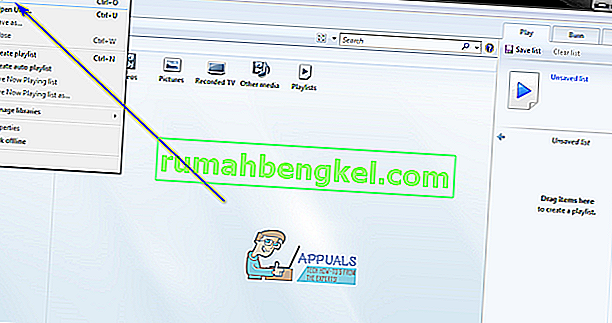
- Assim que o arquivo MP4 de destino for aberto no Windows Media Player , clique em Arquivo > Salvar como… . Na caixa de diálogo Salvar como que aparece, clique no campo Nome do arquivo : , mova o ponteiro do mouse até o final do nome do arquivo (a extensão) e altere o 4 na extensão do arquivo para um 3 , alterando a extensão de .mp4 a .mp3 .
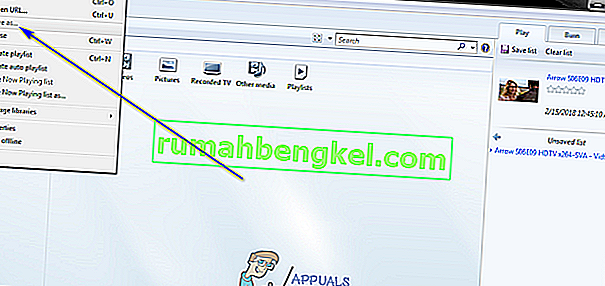
- Navegue até o diretório em seu computador onde deseja que o arquivo MP3 convertido seja salvo e clique em Salvar . Assim que você fizer isso, o Windows Media Player começará a converter o arquivo MP4 em um arquivo MP3 e, depois que o arquivo for convertido, ele será salvo no local designado em seu computador. Esse processo geralmente não leva muito tempo e é bastante rápido.
Depois de concluir todas as etapas listadas e descritas acima, uma cópia exata do arquivo MP4 (sem a parte do vídeo do arquivo, é claro) que você escolheu para converter em um arquivo MP3 é salva no diretório em seu computador que você especificou durante o processo como um arquivo MP3.